मुझे अपने आईफोन से प्यार है और मुझे आईक्लाउड भी पसंद है, लेकिन मुझे क्या नफरत है कि मेरे पास एक टन डुप्लिकेट संपर्क है! ऐसा क्यों है? खैर, यह इसलिए है क्योंकि मैं एक ही iCloud खाते का उपयोग कई iPhones और iPads पर करता हूं। मेरी पत्नी के iPhone और मेरी बहन के सभी संपर्कों को विशाल सूची में मिला दिया गया है और डुप्लिकेट का एक गुच्छा था।
दूसरी कष्टप्रद बात यह थी कि डुप्लिकेट थोड़े अलग थे। उदाहरण के लिए, मेरे पास एक संपर्क विनीत था और फिर एक अन्य को विनीत आर और दूसरे को विनीत रोहतगी कहा गया! एक के पास एक नंबर था, एक के पास एक ईमेल था और आखिरी के पास एक पता था। तो सटीक डुप्लिकेट नहीं है, लेकिन अभी भी सभी एक ही संपर्क जानकारी।
इस लेख में, मैं कुछ तरीकों के माध्यम से जाऊंगा जिनसे आप डुप्लिकेट संपर्कों की समस्या को हल कर सकते हैं और उन्हें एक साथ कैसे मर्ज कर सकते हैं। समाधान के संदर्भ में, मैंने बहुत कुछ पाया जहां आप सटीक डुप्लिकेट को हटा सकते थे, लेकिन संपर्कों को मर्ज करने का एक तरीका खोजने में थोड़ा अधिक समय लगा, जिसमें अलग-अलग नाम हो सकते हैं, लेकिन समान फोन नंबर या ईमेल पते थे।
विधि 1 - मैक एड्रेस बुक
यदि आपके पास मैक है और आपके पास आईक्लाउड के साथ सिंक करने के लिए आपका एड्रेस बुक सेटअप है, तो आप इसका उपयोग सटीक डुप्लिकेट को निकालने के लिए कर सकते हैं। मैक पर एड्रेस बुक ऐप अपने आप में किसी भी प्रकार का विलय नहीं करेगा, यह केवल उसी नाम के साथ संपर्क प्राप्त करेगा और फिर उन दोनों को एक साथ विलय कर देगा।
अपनी पता पुस्तिका खोलें और फिर iCloud के तहत सभी संपर्कों पर क्लिक करें। आपको अपने सभी iCloud संपर्कों को दाहिने हाथ की ओर देखना चाहिए।

इसके बाद, कार्ड पर क्लिक करें और फिर डुप्लिकेट देखें ।

यदि पता पुस्तिका में कोई डुप्लिकेट पाया जाता है, तो यह आपसे पूछेगा कि क्या आप उन्हें एक साथ मिलाना चाहते हैं। यदि इसे कोई डुप्लिकेट नहीं मिलता है तो यह है क्योंकि सटीक समान नाम के साथ संपर्क नहीं थे। याद रखें, यह किसी अन्य क्षेत्र जैसे कि फ़ोन नंबर या ईमेल पते पर नहीं दिखेगा। यह एक सरल डुप्लिकेट खोजक और उपयोगी है यदि आपके पास बहुत सारे संपर्क हैं जो समान प्रतियां हैं।
विधि 2 - स्मार्ट मर्ज ऐप
दूसरी विधि और डुप्लिकेट किए गए संपर्कों को हटाने का अधिक उपयोगी तरीका एक ऐप का उपयोग करना है जिसे आप अपने iPhone में स्मार्ट मर्ज डुप्लिकेट संपर्कों को डाउनलोड कर सकते हैं। यह 99 सेंट का है, लेकिन यह पूरी तरह से पैसे के लायक है। इसने मुझे उन सभी संभावित संपर्कों को खोज कर एक टन बचाया, जिन्हें विलय किया जा सकता था और फिर मुझे नए विलय वाले संपर्क के लिए किसी विशिष्ट विवरण को संपादित करने की अनुमति देता था।
ऐप मूल रूप से आपको डुप्लिकेट कॉन्टैक्ट्स (एक ही नाम), डुप्लिकेट फोन नंबर, डुप्लिकेट ईमेल एड्रेस, बिना किसी नाम के कॉन्टैक्ट्स, बिना फोन नंबर वाले कॉन्टैक्ट्स और बिना ईमेल वाले कॉन्टैक्ट्स दिखा सकता है। जब आप इसे पहली बार चलाते हैं तो यह कैसा दिखता है:

यदि आप डुप्लिकेट फ़ोन पर टैप करते हैं, उदाहरण के लिए, आपको उसी फ़ोन नंबर द्वारा समूहीकृत संपर्कों की सूची दिखाई देगी।

फिर डुप्लिकेट के किसी भी सेट का टैप करें। "सभी डुप्लिकेट फ़ोन" पर टैप न करें क्योंकि यह आपके सभी डुप्लिकेट को एक संपर्क में मर्ज कर देगा, जिसे आप नहीं करना चाहते हैं। आप सिर्फ उन जोड़ियों के साथ काम करना चाहते हैं जो नकलची हैं। उदाहरण के लिए, मैंने संख्या के रूप में 469 से शुरू होने वाले पहले एक पर क्लिक किया।

अब आपको मर्ज बटन पर टैप करना होगा, जो कि स्क्रीन के निचले केंद्र पर स्थित तीर है। आपको एक पॉपअप स्क्रीन मिलेगी जिसमें आप पूछ सकते हैं कि आप कैसे मर्ज करना चाहते हैं:

आप उन्हें एक ही समय में संपादित कर सकते हैं या संपर्कों को मर्ज कर सकते हैं। मैंने व्यक्तिगत रूप से पाया है कि बल विलय बेहतर है। आगे बढ़ें और उस बटन पर टैप करें। फिर आपको एक और चेतावनी मिलेगी कि ऐसा करने से 2 संपर्क एक में बदल जाएंगे।

आगे बढ़ें और फोर्स मर्ज 2 संपर्क बटन पर टैप करें।

अब आपको बाईं ओर एक बड़े खाली सर्कल के साथ एक और स्क्रीन दिखाई देगी और सबसे दाईं ओर एक नीला तीर होगा। इससे पहले कि हम मर्ज करें, हम यह सुनिश्चित करने के लिए अंतिम संपर्क की जाँच करेंगे कि यह सही है। आगे बढ़ो और नीले तीर पर टैप करें।

अब आप देख सकते हैं कि दो अलग-अलग संपर्कों के अंदर क्या जानकारी है और नया मर्ज किया गया संपर्क कैसा दिखेगा। एकमात्र समस्या जो मैंने अब तक ऐप के साथ पाई है, वह यह है कि छोटे नाम के साथ संपर्क को स्वचालित रूप से चुनना पसंद करता है। इसलिए जैसा कि आप ऊपर देख सकते हैं, नए संपर्क के रूप में अनुराग भूषण को चुनने के बजाय, इसने अनुराग को चुना। सब कुछ ठीक-ठीक विलीन हो जाता है। इस समस्या को ठीक करने के लिए, आपको नए संपर्क पर टैप करना होगा और फिर आपको ऊपर दाईं ओर एक संपादन बटन दिखाई देगा।

आगे बढ़ें और नाम या जो कुछ भी आप चाहते हैं उसे ठीक करें और फिर वापस जाएं। मर्ज स्क्रीन पर वापस जाएं और फिर लाल चेकमार्क में बनाने के लिए खाली सर्कल पर टैप करें।

अंत में, मर्ज बटन पर क्लिक करें और यह नया संपर्क बनाएगा और पुराने को हटा देगा! यह काफी कुछ कदम है, लेकिन यह बहुत आसान है कि मैन्युअल रूप से अपने दम पर यह सब करने की कोशिश कर रहा है। इसके अलावा, एक बार जब आप इसे एक या दो बार करते हैं, तो यह उसके बाद वास्तव में तेज़ होता है। मैं इस निफ्टी छोटे ऐप का उपयोग करके 60 से अधिक डुप्लिकेट संपर्कों को निकालने में सक्षम था। आपने अपने iPhone पर डुप्लिकेट को हटाने या संपर्कों को मर्ज करने के लिए किस विधि का उपयोग किया है? हमें टिप्पणियों में बताएं। का आनंद लें!

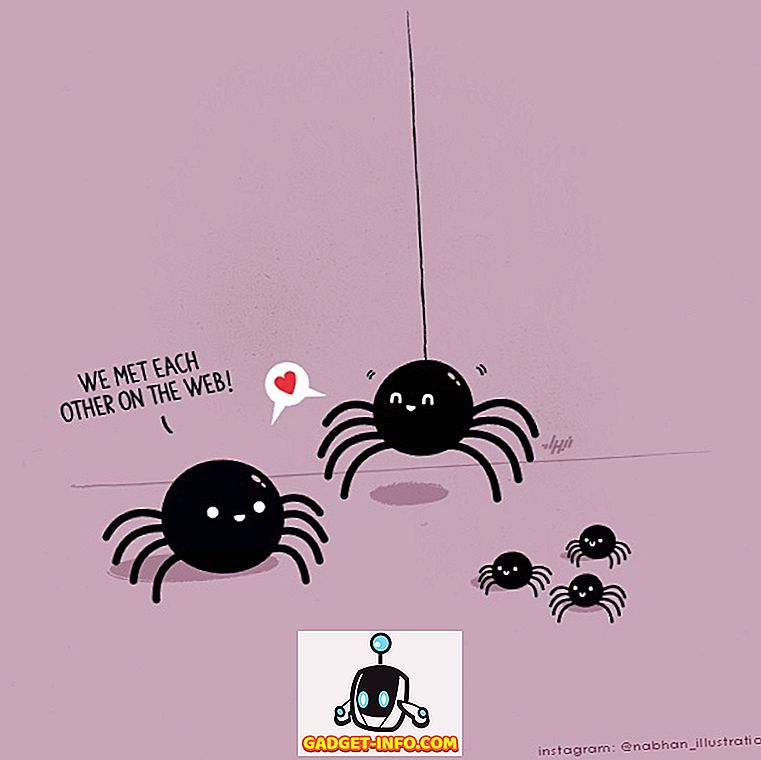
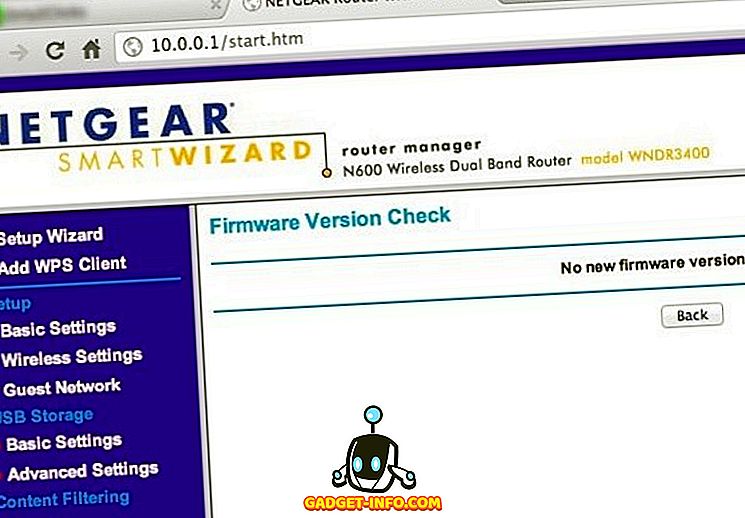





![मनोरंजन - मार्क जुकरबर्ग और एडुआर्डो सेवरिन फ्रेंड्स अगेन सौजन्य टिकर [PIC]](https://gadget-info.com/img/entertainment/559/mark-zuckerberg-eduardo-saverin-friends-again-courtesy-ticker.png)
